La batería de Android no se carga

Cómo solucionar un problema en el que la batería de su dispositivo Android no se carga.

Incluso si nunca se ha encontrado con el error de superposición de pantalla, siempre es bueno saber cómo solucionarlo. Nunca se sabe cuándo lo encontrará. Es un error molesto que no desaparece por sí solo, por lo que deberá profundizar en la configuración de su dispositivo para manejarlo.
Verá este error cuando esté usando una aplicación flotante y luego comience a usar una aplicación que acaba de instalar. Esta aplicación recién instalada podría solicitar derechos de acceso y, cuando lo hace, aparece el temido mensaje de error.
Una forma de corregir el error de superposición de la pantalla es ir primero a la configuración de su dispositivo y tocar Aplicaciones y luego Administrador de aplicaciones. En la parte superior derecha de la pantalla, verá la opción ¨Más¨ que debe seleccionar.
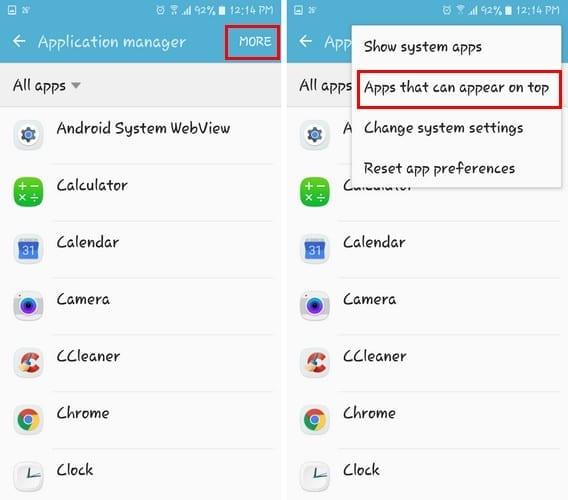
Cuando aparezca la ventana emergente, elija la opción que dice ¨Aplicaciones que pueden aparecer en la parte superior¨. Desliza el dedo hacia abajo hasta que veas las aplicaciones que tienen este permiso y desactiva algunas. Una aplicación que te recomiendo que apagues es Messenger. Cada vez que obtengo este error, a veces, simplemente desactivándolo, me deshago del error.
Una vez que haya desactivado algunas aplicaciones, intente reiniciar la aplicación que le dio el error de superposición de pantalla. Si ha desactivado las aplicaciones que cree que son las culpables y aún recibe este error, deberá volver atrás y desactivar algunas más.
Si el método anterior no funcionó, parece que deberás entrar en Modo seguro. Dependiendo del dispositivo que tenga, dependerá del método de modo seguro que funcione, pero aquí hay uno que generalmente funciona en todos los dispositivos.
Presione el botón de encendido hasta que aparezcan las opciones. Mantenga presionada la opción Apagar y, después de unos segundos, debería ver un mensaje para habilitar el Modo seguro. Toque Aceptar y verá que ha ingresado con éxito al Modo seguro, ya que solo lo indicará en la esquina inferior izquierda.
Ahora que está en Modo seguro, vaya a Configuración seguido de Aplicaciones. Toque la aplicación que cree que está causando el problema y seleccione los permisos. Habilite todos los permisos que la aplicación estaba solicitando antes y luego reinicie su teléfono.
Si tiene un teléfono Android más antiguo que funciona con Marshmallow, se encontrará con este problema con frecuencia. Pero, los teléfonos Android más nuevos rara vez sufren este problema, pero no se sorprenda si aparece algún día.
Hay aplicaciones que se sabe que causan problemas. Por ejemplo, le recomendaría que desinstale aplicaciones como DU Speed Booster, Clean Master, Go Speed y otras aplicaciones que pretenden acelerar o limpiar su teléfono.
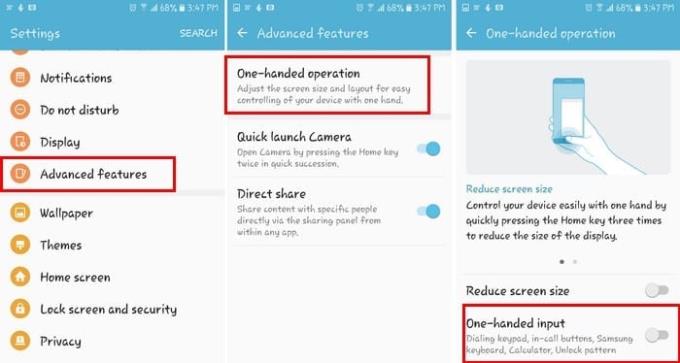
Si está en un dispositivo Samsung, es posible que los métodos anteriores no solucionen el problema. Si ese es su caso, deberá desactivar las operaciones con una sola mano. Vaya a Configuración y toque Funciones avanzadas. Las operaciones con una mano serán la primera opción en la parte superior. Tóquelo y desactive las operaciones con una mano en la parte inferior.
Ahora, intente usar la aplicación que le dio el error de superposición de pantalla. Con suerte, el problema desaparecerá.
Desafortunadamente, este es un problema con el que los usuarios de Marshmallow tendrán que lidiar hasta que Samsung lo solucione (si es que alguna vez lo hacen). Al menos hay formas de evitar este error para que al menos pueda deshacerse de él. ¿Cómo lidias con este error? Comparta sus soluciones en los comentarios a continuación.
Cómo solucionar un problema en el que la batería de su dispositivo Android no se carga.
Tenemos algunas cosas que probar si faltan íconos en la pantalla de inicio o en el iniciador de Android.
Algunas cosas que puede probar si la pantalla de su dispositivo Android no gira automáticamente.
Resuelva un problema en el que los mensajes de texto se atascan al descargarse en su dispositivo Android.
Cómo encontrar la dirección de Bluetooth para su dispositivo Android.
Aprenda a hacer que su tableta o teléfono Android funcione más rápido con estos consejos.
Cómo encontrar el número de identidad de equipo de estación móvil internacional (IMEI) en un dispositivo Android.
Le mostramos tres formas en que puede conectar su teléfono o tableta Android a un proyector.
¿Se pregunta si puede usar ese cargador desde otro dispositivo con su teléfono o tableta? Esta publicación informativa tiene algunas respuestas para ti.
¿Necesita aumentar el volumen de su dispositivo Android? Estas 5 aplicaciones te ayudarán.
Aprenda a transferir sus contactos de iPhone a un dispositivo Android.
¿El uso de Wi-Fi, 3G o una conexión 4G / LTE consume más batería? Respondemos la pregunta en detalle con este post.
Elimina todos los contactos de tu dispositivo Android siguiendo estos pasos.
Aprenda a habilitar y usar los controles parentales en dispositivos Android.
Una lista de cosas que puede probar si su dispositivo Android no se inicia correctamente.
Cómo apagar esas molestas alertas de clima y ámbar en su dispositivo Android.
Una lista de aplicaciones de Android que quizás desee consultar si desea ahorrar energía de la batería.
Aprenda a hacer que su teléfono con carga no inalámbrica se cargue de forma inalámbrica.
2 métodos para conectar un teclado y / o mouse a su dispositivo Android.
Cómo ver la versión de escritorio completa del sitio de Facebook desde su dispositivo Android.
Las historias de Facebook pueden ser muy divertidas de crear. Aquí te mostramos cómo puedes crear una historia en tu dispositivo Android y en tu computadora.
Aprende a desactivar los molestos videos que se reproducen automáticamente en Google Chrome y Mozilla Firefox con este tutorial.
Resuelve el problema en el que la Samsung Galaxy Tab S8 está atascada en una pantalla negra y no se enciende.
Lee ahora para aprender a borrar música y videos de Amazon Fire y tabletas Fire HD para liberar espacio, desordenar o mejorar el rendimiento.
Un tutorial que muestra dos soluciones sobre cómo evitar permanentemente que las aplicaciones se inicien al arrancar en tu dispositivo Android.
Este tutorial te muestra cómo reenviar un mensaje de texto desde un dispositivo Android usando la aplicación de Mensajería de Google.
Cómo habilitar o deshabilitar las funciones de corrección ortográfica en el sistema operativo Android.
¿Te preguntas si puedes usar ese cargador de otro dispositivo con tu teléfono o tablet? Esta publicación informativa tiene algunas respuestas para ti.
Cuando Samsung presentó su nueva línea de tabletas insignia, había mucho por lo que emocionarse. No solo el Galaxy Tab S9 y S9+ traen las mejoras esperadas, sino que Samsung también introdujo el Galaxy Tab S9 Ultra.
¿Te encanta leer libros electrónicos en las tabletas Amazon Kindle Fire? Aprende cómo agregar notas y resaltar texto en un libro en Kindle Fire.


























